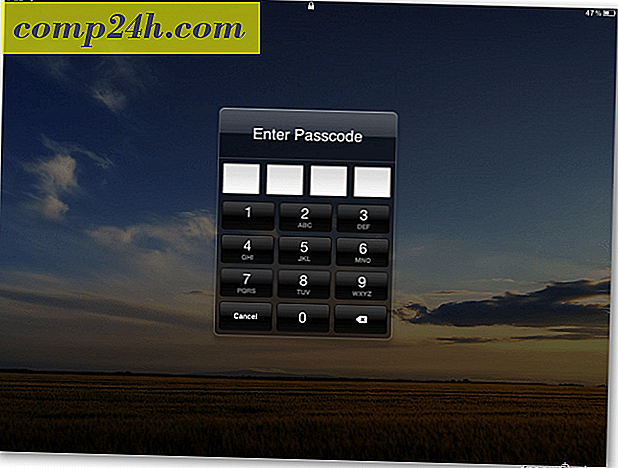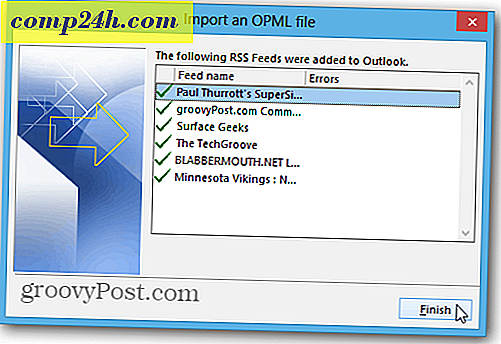Hvordan lage et kakediagram i Microsoft Excel 2010 eller 2007
 Pie diagrammer er en effektiv måte å visuelt analysere datasett. Og siden de fleste elsker kake, er det et allment akseptert format for å presentere data til kunder eller ledelse! Alle vitser til side kan det virke vanskelig å komme i gang med et kakediagram, men Microsoft Excel er et utmerket verktøy for å produsere dem med bare noen få enkle klikk. I denne groovy opplæringen vil vi vise deg grunnleggende om å lage og tilpasse et kakediagram i Microsoft Office Excel.
Pie diagrammer er en effektiv måte å visuelt analysere datasett. Og siden de fleste elsker kake, er det et allment akseptert format for å presentere data til kunder eller ledelse! Alle vitser til side kan det virke vanskelig å komme i gang med et kakediagram, men Microsoft Excel er et utmerket verktøy for å produsere dem med bare noen få enkle klikk. I denne groovy opplæringen vil vi vise deg grunnleggende om å lage og tilpasse et kakediagram i Microsoft Office Excel.
Trinn 1
Først må du skrive listen over data i Excel. Dette er ganske enkelt, en kolonne er beskrivelsen av tallene, og den andre kolonnen er tallene dine.
Du kan få det til å se snazzy ved å style det fra hjemmebåndet, men dette påvirker ikke vårt kakediagram.

Steg 2
Velg dataene du vil inkludere i kakediagrammet. Dette innebærer bokstavelig talt å holde ned venstre museknapp og dra en boks rundt dataene. Pass på at du ikke velger cellene hvor du har tatt opp ting.
Når alt er valgt, klikker du på Sett inn bånd og deretter Click Pie og Velg om du vil ha en 2-D eller en 3-D-paus; og hvilken mal.

Trinn 3 - Tilpass diagrammet ditt
Nå skal kakediagrammet dukke opp på speadsheetet ditt. Den neste tingen vi skal gjøre er å tilpasse diagrammet litt for å gjøre det mer tiltalende.
Når du har valgt diagrammet (klikk på diagrammet) vil det få vist diagramverktøy på båndet. Dette inkluderer totalt 3 forskjellige faner: Design, Layout og Format .

Trinn 4
Hver fane fra diagramverktøyet Ribbon-området vil la utføre en rekke forskjellige tilpasninger. Den eneste måten å virkelig lære hva du kan gjøre er å leke med de forskjellige innstillingene for en stund. Men som et eksempel har jeg tilpasset diagrammet mitt ved hjelp av verktøyene som er skissert i de tre skjermbildene nedenfor.



Ferdig!
Nå har du et spissete kakediagram i Microsoft Excel-regnearket. Når det gjelder å gjøre kakediagrammer dette attraktive, blir det ikke mye lettere enn dette.
Har du en favoritt tips eller triks for å lage kakediagrammer i Excel? Vi vil gjerne høre det i kommentarene nedenfor!